Altere a configuração de uma união envolvendo 4 paredes ou menos ao alterar o tipo de união ou a ordem na qual as paredes se unem.
Nota: Para editar uma união de parede com mais de quatro paredes, uma união de parede que se expande por vários pisos ou uma união de parede que está em mais de um workset, consulte Editar uniões complexas de parede.
- Clique na guia Modificar
 painel Geometria
painel Geometria
 (Uniões de paredes).
(Uniões de paredes).
- Mova o cursor sobre a união da parede e clique no quadrado cinza que é exibido.
Para selecionar múltiplas uniões de paredes com intersecção para edição, desenhe uma caixa de seleção em torno das uniões ou, enquanto pressiona Ctrl, selecione cada uma das uniões.
- Na barra de opções, selecione um dos tipos de união disponíveis:
- Junta de topo (o tipo de união padrão)
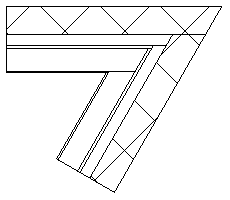
-
Chanfro
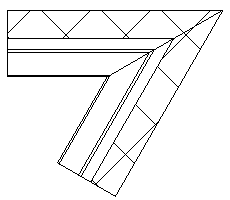 Nota: Não é possível usar uniões chanfradas com paredes inclinadas.
Nota: Não é possível usar uniões chanfradas com paredes inclinadas. - Enquadrar: enquadra a extremidade da parede em 90 graus.
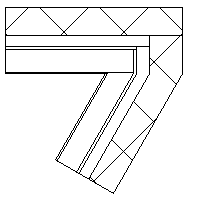 Nota: Não é possível usar uniões enquadradas com paredes inclinadas.
Nota: Não é possível usar uniões enquadradas com paredes inclinadas.
- Junta de topo (o tipo de união padrão)
- Se o tipo de união for Topo ou Enquadrar, é possível clicar nos botões Avançar e Voltar para navegar pelas visualizações das ordens de união possíveis. Para a união enquadrada mostrada acima, a seguinte ordem alternativa estaria disponível. A função Próximo e Anterior somente estará disponível se for selecionada uma única união de parede para edição.
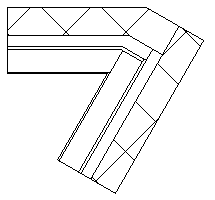 Nota: Não é possível enquadrar ou chanfrar a união entre uma parede e o interior de outra parede, nem alterar a ordem da junta de topo, porque somente uma configuração de junta de topo é possível. Um exemplo desse layout é mostrado abaixo (com a opção Não limpar união selecionada).
Nota: Não é possível enquadrar ou chanfrar a união entre uma parede e o interior de outra parede, nem alterar a ordem da junta de topo, porque somente uma configuração de junta de topo é possível. Um exemplo desse layout é mostrado abaixo (com a opção Não limpar união selecionada).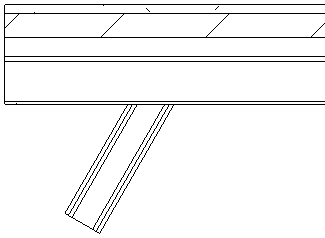
- Quando a configuração desejada for exibida, clique em Modificar para sair da ferramenta.